Testare oggetti e termini
Azure DevOps Services | Azure DevOps Server 2022 - Azure DevOps Server 2019
Leggere questo articolo per comprendere gli oggetti e i termini usati nei test manuali ed esplorativi.
Tipi di elementi di lavoro specifici del test
Per supportare test manuali e automatizzati, è possibile aggiungere e raggruppare tre tipi principali di elementi di lavoro specifici del test: piani di test, gruppi di test e test case. Per supportare la condivisione di vari passaggi di test e parametri di test, è necessario definire passaggi condivisi e parametri condivisi. Questi oggetti vengono archiviati nell'archivio dati di rilevamento del lavoro come tipi specifici di elementi di lavoro.
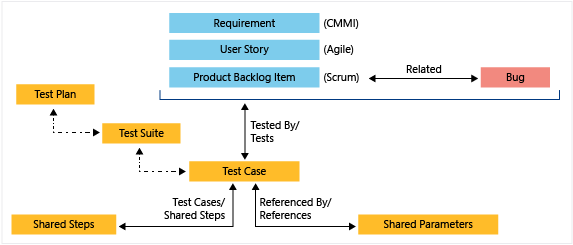
La tabella seguente descrive i tipi di elemento di lavoro usati per supportare l'esperienza di test di Azure DevOps. Gli elementi di lavoro specifici del test vengono collegati insieme usando i tipi di collegamento visualizzati nell'immagine precedente.
Tipo di elemento di lavoro
Descrizione
Piani di test
Vengono usati per raggruppare gruppi di test e singoli test case. Per definire un piano di test, vedere Creare piani di test e gruppi di test.
Gruppo di test
Raggruppare i test case in scenari di test separati all'interno di un singolo piano di test. Il raggruppamento dei test case semplifica la visualizzazione degli scenari completati. Quando si crea un gruppo di test, è possibile specificare uno dei tre tipi seguenti:
- Gruppi di test statici: usato per raggruppare i test case in un singolo gruppo di test.
- Gruppi basati sui requisiti: selezionare uno o più requisiti da una query che vengono quindi collegati al gruppo di test.
- Gruppi di prodotti basati su query: selezionare uno o più test case che vengono quindi collegati al gruppo di test.
Suggerimento
Il campo Tipo di gruppo di test indica il tipo di gruppo selezionato. Per aggiungere gruppi di test, vedere Creare piani di test e gruppi di test.
Test case
Definire i passaggi usati per testare il codice o un'app per la distribuzione. Definire i test case per assicurarsi che il codice funzioni correttamente, non contenga errori e soddisfi i requisiti aziendali e dei clienti. È possibile aggiungere singoli test case a un piano di test senza creare un gruppo di test. Più gruppi di test o piano di test possono fare riferimento a un test case. È possibile riutilizzare in modo efficace i test case senza dover copiarli o clonarli per ogni gruppo o piano. Esistono due tipi di test case:
- Manuale: test case che definiscono passaggi diversi eseguiti usando Test Runner o un altro client supportato.
- Automatizzato: test case progettati per l'esecuzione in una pipeline di Azure.
Suggerimento
È possibile creare un test case che si collega automaticamente a un requisito( User Story (Agile), Product Backlog Item (Scrum), Requirement (CMMI) o Issue (Basic) quando si crea un test dalla scheda Kanban. Per altre informazioni, vedere Aggiungere, eseguire e aggiornare i test inline.
Passaggi condivisi
Usare per condividere i passaggi tra più test case. Ad esempio, i passaggi di accesso e verifica per l'accesso a un'applicazione sono passaggi che possono essere condivisi in diversi test case. Per informazioni su come, vedere Condividere i passaggi tra test case.
Parametri condivisi
Usare per specificare parametri diversi per l'esecuzione di un passaggio di test all'interno di un test case. Per informazioni su come, vedere Ripetere un test con dati diversi.
Campi comuni per tutti i tipi di elemento di lavoro specifici del test
Nella maggior parte degli elementi di lavoro vengono visualizzati i campi e le schede seguenti. Ogni scheda viene usata per tenere traccia di informazioni specifiche, ad esempio ![]() cronologia,
cronologia,![]() collegamenti o
collegamenti o ![]() allegati. Queste tre schede forniscono una cronologia delle modifiche, la visualizzazione degli elementi di lavoro collegati e la possibilità di visualizzare e allegare file.
allegati. Queste tre schede forniscono una cronologia delle modifiche, la visualizzazione degli elementi di lavoro collegati e la possibilità di visualizzare e allegare file.
L'unico campo obbligatorio per tutti i tipi di elemento di lavoro è Title. Quando l'elemento di lavoro viene salvato, il sistema lo assegna a un ID univoco. Il modulo evidenzia il campo obbligatorio in giallo. Per informazioni sui campi correlati ai test, vedere Eseguire query in base ai campi di integrazione di compilazione e test. Per tutti gli altri campi, vedere Indice dei campi elemento di lavoro.
Campo
Utilizzo
Immettere una descrizione di 255 caratteri o meno. È sempre possibile modificare il titolo in un secondo momento.
Assegnare l'elemento di lavoro al membro del team responsabile dell'esecuzione del lavoro. A seconda del contesto in cui si sta lavorando, il menu a discesa elenca solo i membri o i collaboratori del team al progetto.
Nota
È possibile assegnare il lavoro solo a un singolo utente. Se è necessario assegnare il lavoro a più utenti, aggiungere un elemento di lavoro per ogni utente e distinguere il lavoro da eseguire in base al titolo e alla descrizione. Il campo Assegnato a accetta solo gli account utente aggiunti a un progetto o a un team.
Quando viene creato l'elemento di lavoro, per impostazione predefinita Lo stato viene impostato sul primo stato del flusso di lavoro. Man mano che il lavoro procede, aggiornarlo in modo da riflettere lo stato corrente.
Usare prima il valore predefinito. Aggiornarlo quando si modifica lo stato in caso di necessità. Ogni stato è associato a un motivo predefinito.
Scegliere il percorso dell'area associato al prodotto o al team oppure lasciare vuoto fino a quando non viene assegnato durante una riunione di pianificazione. Per modificare l'elenco a discesa delle aree, vedere Definire i percorsi di area e assegnarli a un team.
Scegliere lo sprint o l'iterazione in cui il lavoro deve essere completato oppure lasciarlo vuoto e assegnarlo in un secondo momento durante una riunione di pianificazione. Per modificare l'elenco a discesa delle iterazioni, vedere Definire i percorsi di iterazione e configurare le iterazioni del team.
Fornire dettagli sufficienti per creare una comprensione condivisa dell'ambito e supportare le attività di stima. Concentrarsi sull'utente, su ciò che vuole ottenere e sul perché. Non descrivere come sviluppare il prodotto. Fornire dettagli sufficienti in modo che il team possa scrivere attività e test case per implementare l'elemento.
Controlli comuni a tutti i tipi di elemento di lavoro specifici del test
Diversi controlli vengono visualizzati in diversi elementi di lavoro specifici del test, come descritto nella tabella seguente. Se questi controlli non sono di interesse, è possibile nasconderli dal layout del modulo dell'elemento di lavoro come descritto in Aggiungere e gestire campi (processo di ereditarietà).
Controllo
Descrizione
Distribuzione
Fornisce informazioni dettagliate sul fatto che una funzionalità o una storia utente sia stata distribuita e in quale fase. Si ottengono informazioni visive sullo stato di un elemento di lavoro distribuito in ambienti di rilascio diversi, nonché la navigazione rapida in ogni fase di rilascio ed esecuzione. Questo controllo è disponibile in Piani di test, gruppi di test e test case.
Sviluppo
Registra tutti i processi di sviluppo Git che supportano il completamento dell'elemento di lavoro. Viene in genere usato per guidare lo sviluppo Git da un requisito. Questo controllo supporta la tracciabilità, offrendo visibilità su tutti i rami, i commit, le richieste pull e le compilazioni correlate all'elemento di lavoro. Questo controllo è disponibile in Piani di test, gruppi di test e test case.
Lavoro correlato
Controllo usato nei piani di test, nei gruppi di test e nei test case per visualizzare o collegare altri elementi di lavoro, ad esempio i requisiti e i bug, in genere tramite il tipo di collegamento correlato.
Test case
Controllo usato nei passaggi condivisi e negli elementi di lavoro Parametri condivisi per indicare o collegare test case.
Personalizzare i tipi di elemento di lavoro specifici del test
Per il processo Ereditato, è possibile personalizzare piani di test, gruppi di test e test case. Per il processo XML locale, è possibile personalizzare tutti i tipi di elemento di lavoro specifici del test. Per altre informazioni, vedere Personalizzare gli oggetti di rilevamento del lavoro per supportare i processi del team.
Autorizzazioni necessarie per modificare gli elementi di lavoro
Sono disponibili numerose autorizzazioni che controllano le funzionalità di selezione per la visualizzazione, la modifica o l'eliminazione di elementi di lavoro. Questi includono quelli elencati nella tabella seguente.
Nota
L'autorizzazione Modifica tipo di elemento di lavoro non si applica agli elementi di lavoro specifici del test. Anche se si sceglie questa funzionalità dal modulo dell'elemento di lavoro, la modifica del tipo di elemento di lavoro non è consentita.
Autorizzazione
Livello
Attività
Visualizzare le esecuzioni dei test
Creare esecuzioni di test
Eliminare le esecuzioni di test
A livello di progetto
Per visualizzare, creare o eliminare esecuzioni di test, è necessario disporre dell'autorizzazione corrispondente.
Gestire le configurazioni di test
Gestire gli ambienti di test
A livello di progetto
Gestire configurazioni di test o ambienti di test, è necessario concedere l'autorizzazione corrispondente.
Creare una definizione di tag
A livello di progetto
Aggiungere nuovi tag agli elementi di lavoro basati su test.
Eliminare e ripristinare elementi di lavoro
A livello di progetto
Eliminare elementi di lavoro specifici del test e ripristinarli dal Cestino.
Eliminare definitivamente gli elementi di lavoro
A livello di progetto
Eliminare definitivamente elementi di lavoro specifici del test dall'archivio dati.
Visualizzare gli elementi di lavoro in questo nodo
Modificare gli elementi di lavoro in questo nodo
Area Path
Per visualizzare o modificare piani di test, gruppi di test, test case o altri tipi di elementi di lavoro basati su test, è necessaria l'autorizzazione corrispondente.
Gestire i piani di test
Area Path
Modificare le proprietà del piano di test, ad esempio l'esecuzione dei test e le impostazioni dei risultati del test.
Gestire i piani di test
Area Path
Creare ed eliminare gruppi di test; aggiungere e rimuovere test case dai gruppi di test; modificare le configurazioni dei test associate ai gruppi di test; e modificare una gerarchia del gruppo di test (spostare un gruppo di test).
Per altre informazioni sull'impostazione di queste autorizzazioni, vedere Impostare le autorizzazioni e l'accesso per il test e Modificare le autorizzazioni a livello di progetto.
Esportare, importare e aggiornare in blocco gli elementi di lavoro specifici del test
Come con altri elementi di lavoro, è possibile modificare in blocco elementi di lavoro specifici del test. Per ulteriori informazioni, vedere gli articoli seguenti:
Termini di test
La tabella seguente descrive diversi termini usati nei test manuali ed esplorativi.
Termine
Definizione
Configurazione
Specifica l'ambiente univoco usato per testare un'applicazione o un codice. Per definire una configurazione di test, definire prima le variabili di configurazione e quindi definire la configurazione di test. Per informazioni dettagliate, vedere Testare configurazioni diverse.
Variabile di configurazione
Specifica un singolo aspetto di un ambiente di test, ad esempio un sistema operativo, la potenza di elaborazione, il Web browser o un'altra variante. Per informazioni dettagliate, vedere Testare configurazioni diverse.
Risultato
Risultato di un punto di test contrassegnato dal tester durante l'esecuzione del test. Le opzioni valide sono:
- Attivo (non specificato)
- Test superato
- Test non superato
- Blocca test
- Non applicabile
Per altre informazioni, vedere Ripetere un test con dati diversi. Si noti che i risultati dei test della pipeline differiscono come descritto in Informazioni sui test della pipeline.
Punti di test
I test case da soli non sono eseguibili. Quando si aggiunge un test case a un gruppo di test, vengono generati i punti di test. Un punto di test è una combinazione univoca di test case, gruppo di test, configurazione e tester. Ad esempio, se si dispone di un test case denominato Funzionalità di accesso test e si aggiungono due configurazioni per i browser Edge e Chrome , sono disponibili due punti di test. È possibile eseguire ognuno di questi punti di test. In fase di esecuzione vengono generati i risultati dei test. Tramite la visualizzazione dei risultati dei test o la cronologia di esecuzione, è possibile visualizzare tutte le esecuzioni di un punto di test. L'esecuzione più recente per il punto di test è quella visualizzata nella scheda Esegui.
Impostazioni di esecuzione dei test
Finestra di dialogo usata per associare piani di test a pipeline di compilazione o versione.
Impostazioni dei risultati dei test
Finestra di dialogo usata per scegliere come configurare i risultati dei test in più gruppi con gli stessi piani di test.
Tracciabilità
Possibilità di tracciare i risultati dei test con i requisiti e i bug a cui sono collegati.
Articoli correlati
Commenti e suggerimenti
Presto disponibile: Nel corso del 2024 verranno gradualmente disattivati i problemi di GitHub come meccanismo di feedback per il contenuto e ciò verrà sostituito con un nuovo sistema di feedback. Per altre informazioni, vedere https://aka.ms/ContentUserFeedback.
Invia e visualizza il feedback per